スポンサーリンク
無料でも使えるRPAツール「UiPath」のRecording機能を使ってクリック操作などを記録していると、「Do you want to use an Anchor?」というダイアログが表示され、「No」か「Indicate Anchor」をクリックするよう促されます。
このダイアログ表示の意味と対処方法等についてまとめておきます。
目次
スポンサーリンク
「Do you want to use an Anchor?」画面
レコーディング機能で操作を記録している最中に、次の画面が表示されることがあります:
Use Anchor
Do you want to use an Anchor?
The selected control doesn't have a reliable selector. Target can be identified more reliable by specifying a relative element (anchor) that has fixed attributes.
[Do not show again during this recording session]
[No] [Indicate Anchor]
日本語での意味
このメッセージを日本語に訳してみると、例えば以下のようになります(※Anchor等はカタカナでアンカーでもいいのですが、分かりやすさのためAnchorと英語のままにしておきます):
Anchorを利用する
Anchorを利用しますか?
選択したコントロール(要素)には、信頼できるセレクタがありません。固定の属性を持つ相対的な要素(Anchor)を指定することで、より信頼性の高いターゲットの選択が可能です。
[このレコーディングが終わるまで再表示しない]
[いいえ] [Anchorを指定する]
表示の意味とボタンを押した後の挙動について
これだけだと意味合いが分かりにくいので、もう少し丁寧に説明します。
そもそもUiPathでは、「画面上の特定の要素(ボタンなど)」のクリック操作を記録するにあたって、次回も「同じ要素」を特定できるように、周囲の構造や要素の特徴などを分析・記録します。
しかし、その構造を分析・記録しても「特徴(個性)が不足している」場合、「もしかしたら、次回違うボタンを押しちゃうかもしれない」といった状態になります。これが「信頼できない」状況です。
そこでUiPathはこの「Use Anchor」ダイアログを表示して、「まず、『しっかりと位置を特定できる別の要素(Anchor)』を特定したうえで、そこからの『相対的な位置』としてそのボタンを特定する、間接的な特定方法もあるよ」という提案をしてきています。
「No」をクリックすれば、この提案を無視して、「信頼できない(かもしれない)」方法のまま記録します。
一方「Indicate Anchor」をクリックすると、この提案を採用します。
どちらを選べば良いのか
このダイアログが表示されたときに「No」を選択して記録しても、その実行時に必ず失敗する、という訳ではありません。
そのため、UiPathを使い始めてすぐ表示されることもあるこのダイアログですが、ある程度慣れるまでは、「No」をクリックして、Anchor機能を使わないで頑張ってみることをおすすめします。
そして、何か問題が発生したとき、Anchor機能を使ってみると良いと思います(どれがAnchorとして適切な周辺要素なのかが分からず、初心者には難しい機能となっています)。
「No」を選択した場合
「Indicate Anchor」を選択した場合
「Indicate Anchor」を選択すると、すぐに「Anchor」にする要素の選択が開始されます。
そして、Anchorにしたい要素を選択(クリック)すると、操作が先に進みます。
記録を終了すると次の画像のように、「Anchorの特定(Anchor Find Element)」と「Action Click」という2段階で記録され、それ全体が「AnchorBase」コンテナーに囲まれます(※画像の例は適当に別のところをAnchorとして選択しました):
関連
参考
スポンサーリンク
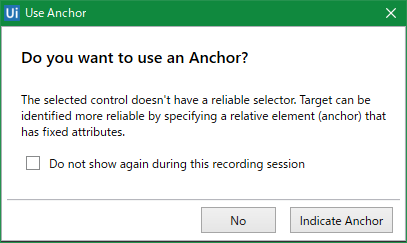

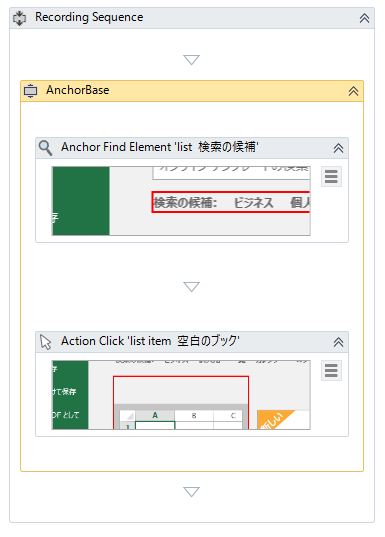
スポンサーリンク